火绒安全软件设置代理服务器的方法
时间:2023-09-19 15:57:37作者:极光下载站人气:370
众所周知,火绒安全软件是一款提供了多种实用功能的安全查杀软件,你可以通过该软件进行访问速度,提高下载速度以及管理程序的网速以及清理垃圾文件等,且在火绒安全软件中还可以进行设置代理服务器,只需要进入到安全设置的页面中,在软件升级的页面上将自己需要的代理服务器的地址、端口、用户账户以及密码输入完成之后进行网络的测试,测试成功即可添加,下方是关于如何使用设置ip代理服务器的具体操作方法,如果你需要的情况下可以看看方法教程,希望对大家有所帮助。
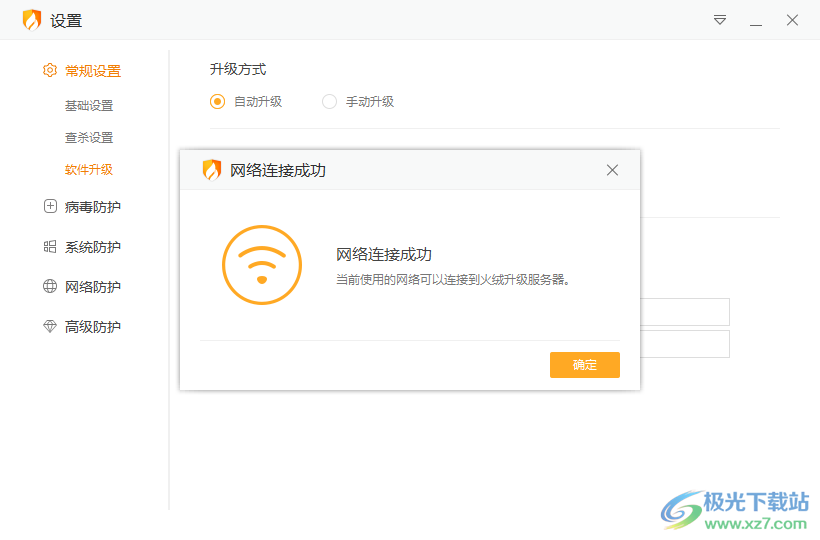
方法步骤
1.进入到火绒安全软件中之后,在页面右上角的位置可以看到三横线的图标,将该图标点击打开。

2.之后,在展开的功能选项中将【安全设置】选项进行点击一下。

3.之后,在设置窗口中,直接将左侧的【常规设置】选项卡点击打开,在展开的子选项中选择【软件升级】选项。
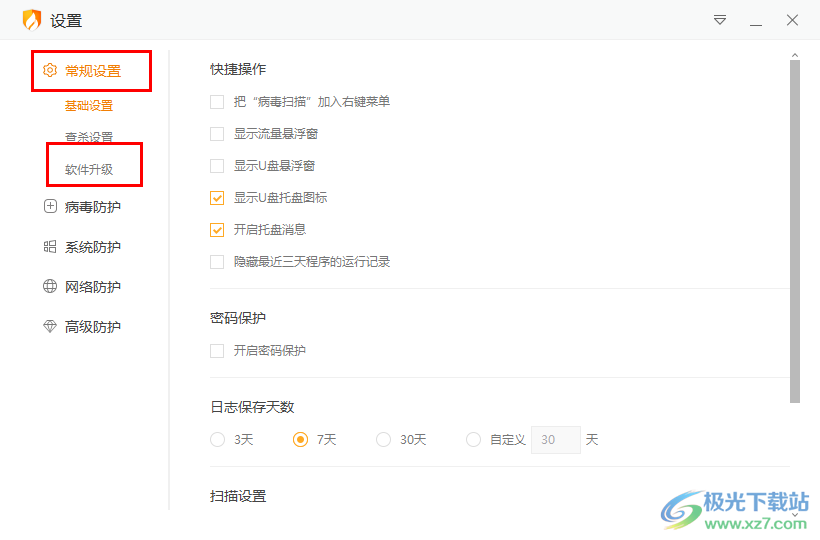
4.在右侧的页面中即可查看到代理设置,将【指定代理服务器】点击勾选上,然后在框中输入地址、用户账户、端口以及密码等内容。
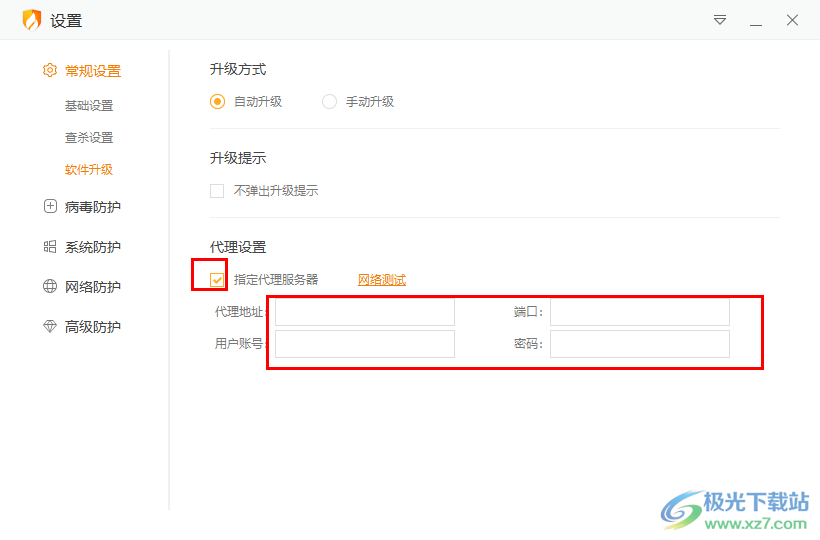
5.之后你可以单击【网络测试】选项进行网络的测试,看看网络速度怎么样。
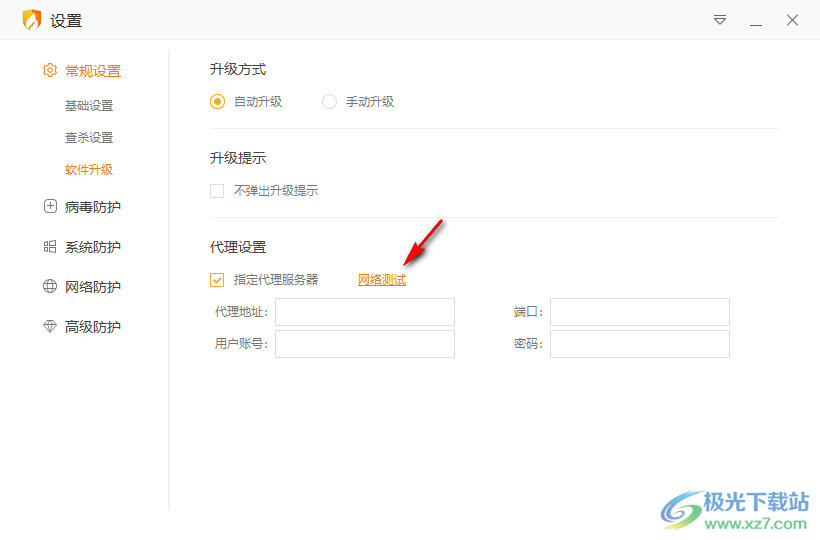
6.测试成功之后,会弹出一个连接成功的窗口,那么就可以很好的使用火绒安全软件了,如图所示。
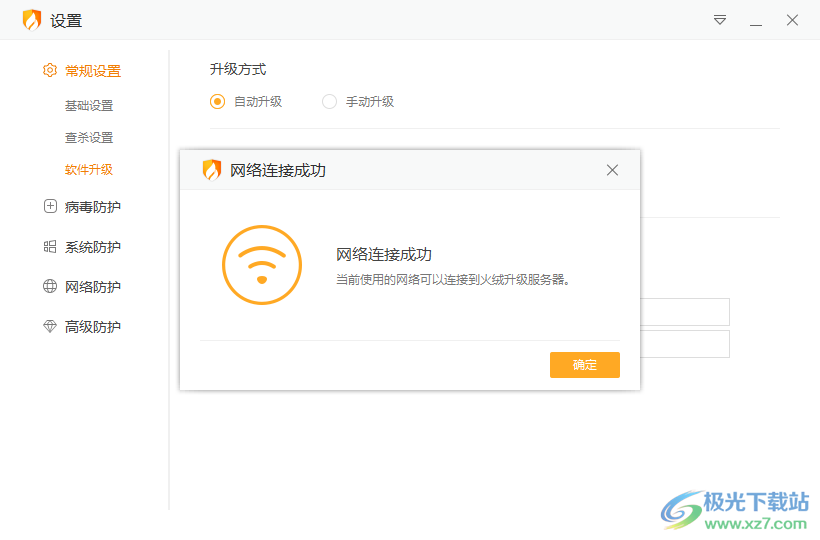
以上就是关于如何使用火绒安全软件设置代理服务器的具体操作方法,一些小伙伴想要连接ip代理服务器,但是却不知道如何连接,那么就可以按照小编分享的方法教程来操作就好了,操作起来非常的方便,感兴趣的话可以操作试试。
相关推荐
相关下载
热门阅览
- 1百度网盘分享密码暴力破解方法,怎么破解百度网盘加密链接
- 2keyshot6破解安装步骤-keyshot6破解安装教程
- 3apktool手机版使用教程-apktool使用方法
- 4mac版steam怎么设置中文 steam mac版设置中文教程
- 5抖音推荐怎么设置页面?抖音推荐界面重新设置教程
- 6电脑怎么开启VT 如何开启VT的详细教程!
- 7掌上英雄联盟怎么注销账号?掌上英雄联盟怎么退出登录
- 8rar文件怎么打开?如何打开rar格式文件
- 9掌上wegame怎么查别人战绩?掌上wegame怎么看别人英雄联盟战绩
- 10qq邮箱格式怎么写?qq邮箱格式是什么样的以及注册英文邮箱的方法
- 11怎么安装会声会影x7?会声会影x7安装教程
- 12Word文档中轻松实现两行对齐?word文档两行文字怎么对齐?

网友评论